Hướng dẫn tạo Combo đề thi và tài liệu
13/11/2020 10:52
A. TẠO MỚI COMBO ĐỀ THI
Bước 1 : Chọn menu Quiz để tạo ngân hàng câu hỏi và đề thi ( Hướng dẫn tại mục 4)
Bước 2 : Từ menu "Khóa học" chọn menu con " Combo bộ đề thi"
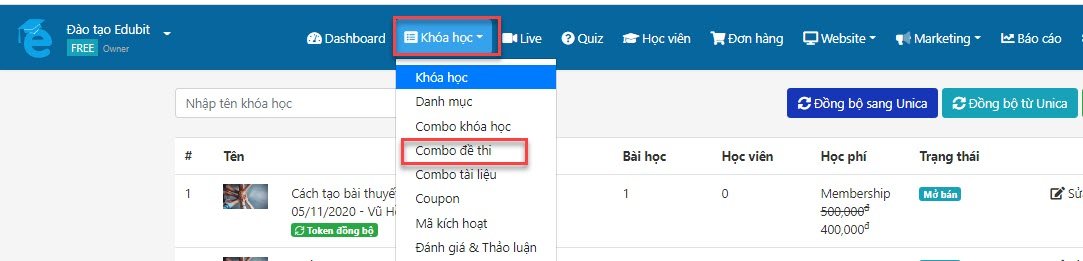
Bước 3 : Tại màn hình Combo đề thi,để tạo mới đề thi ta chọn " Combo đề thi"

Bước 4 : Ta nhập tên combo, chọn đề thi gắn vào combo, chọn chế độ công khai hoặc riêng tư, tải ảnh nền và ảnh đại diện, nhập mô tả, nội dung giới thiệu, cài đặt mức giá, cài đặt SEO sau đó nhấn " Tạo mới"
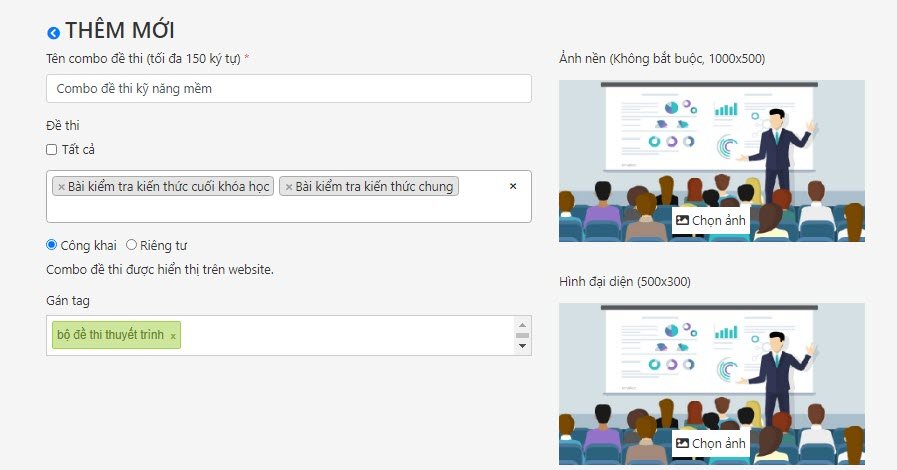
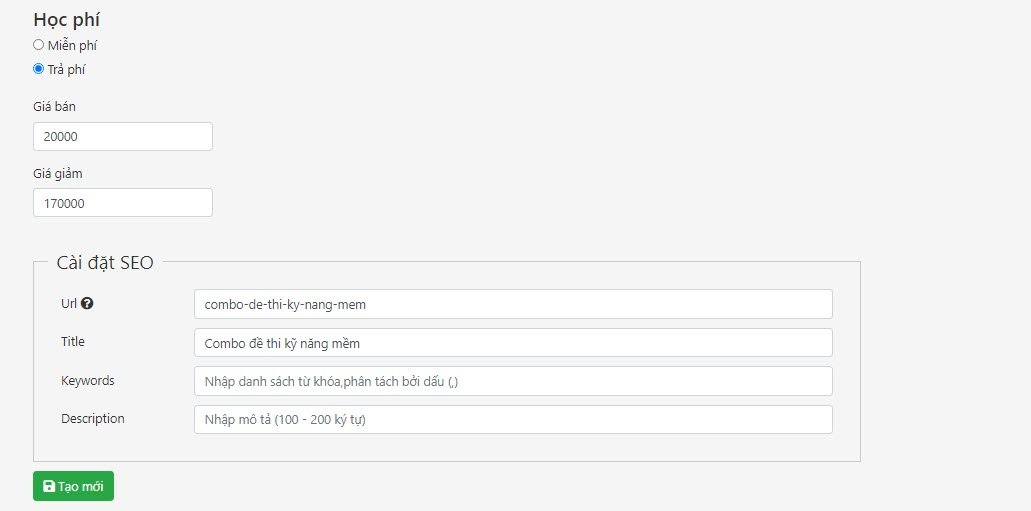
Như vậy là ta đã tạo thành công combo. Ta có thể kích vào nút sửa để cập nhật lại combo hoặc xóa để xóa combo

B. TẠO COMBO TÀI LIỆU
Bước 1 : Từ menu " Khóa học" chọn menu con " Combo tài liệu", để tạo combo tài liệu mới ta nhấn " Combo tài liệu"

Bước 2 : Nhập tên combo, tải file tài liệu ta cần đưa lên combo, gán tag, tải ảnh nền và hình đại diện, nhập mô tả và nội dung cho combo , cài đặt mức phí, cài đặt SEO sau đó nhấn " Tạo mới"
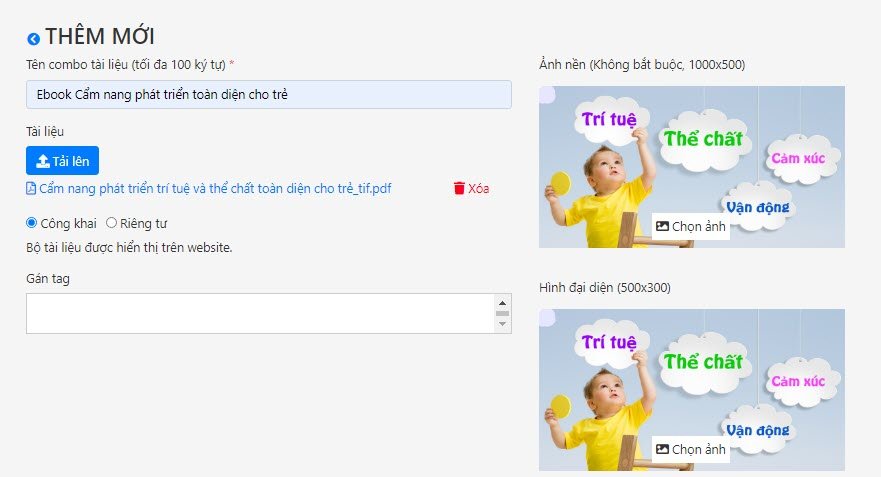
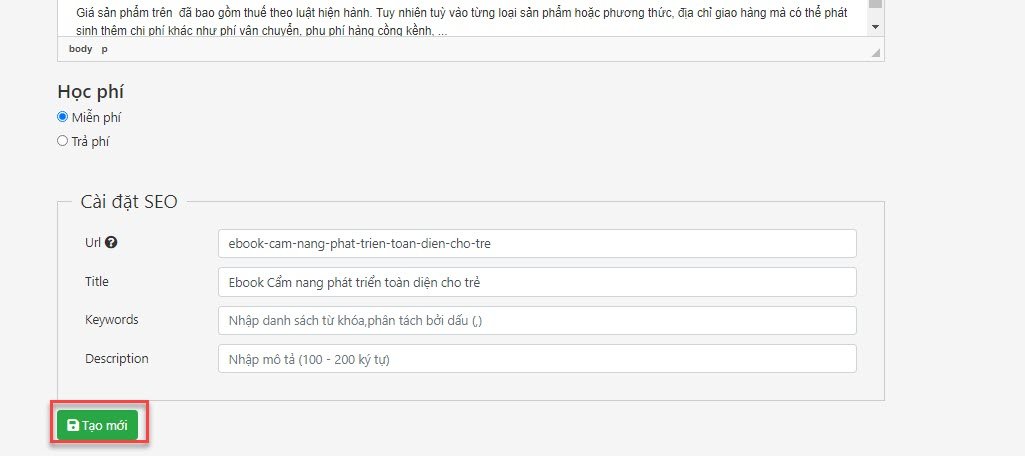
Sau khi nhấn nút tạo mới, Combo được tạo thành công. Ta có thể nhấn nút " Sửa" để cập nhật thông tin cho Combo hoặc " Xóa" để xóa Combo
C. HIỂN THỊ COMBO LÊN WEBSITE
Combo đề thi và Combo tài liệu không thuộc khóa học nên nó sẽ không được hiển thị trong section "Khóa học".Để hai combo này được hiển thị trên trang chủ ta thực hiện như sau :
Bước 1 : Từ menu "Website" chọn menu con " Bố cục"
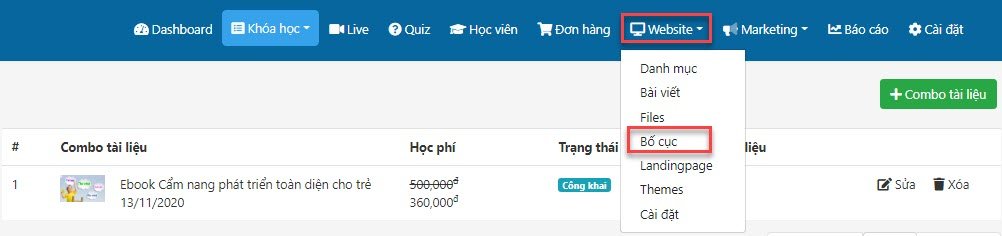
Bước 2 : Tại màn hình bố cục chọn " Thêm tiện ích"

Bước 3 : Chọn hai section combo đề thi và tài liệu ta muốn thêm vào sau đó nhấn " Đóng"
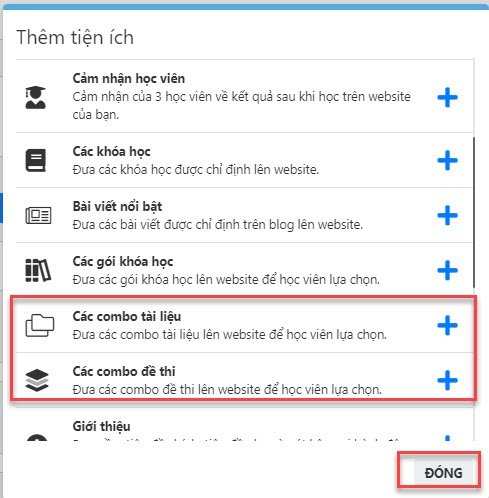
Bước 4 : Kích vào nút " Sửa" để chọn các combo hiển thị trên trang chủ cũng như thay đổi ảnh nền, màu nền cho section
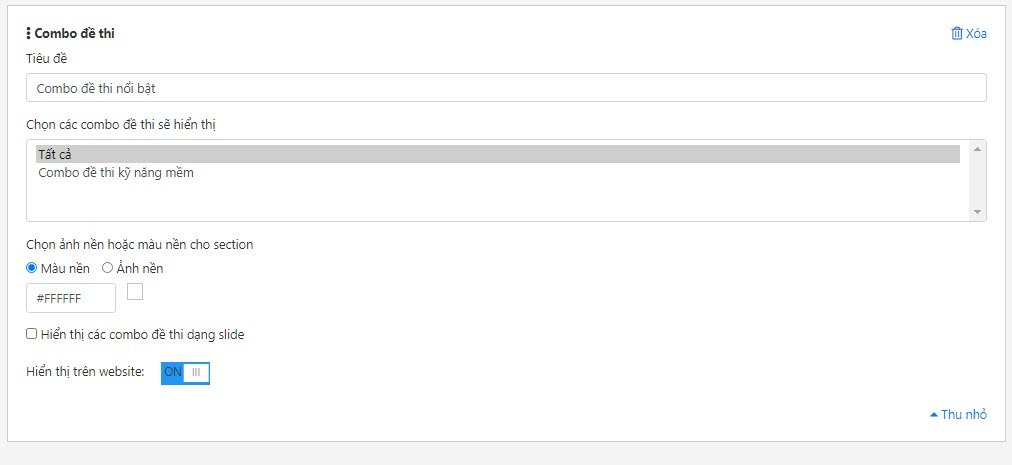
Bước 5 : Di chuyển section tới vị trí phù hợp sau đó nhấn " Lưu bố cục" để lưu lại thao tác.
